极速w7家庭普通版是初级用户喜爱的极速w7系统。统计显示很多用户日常都碰到了雨林木风极速w7 64位旗舰系统升级至sp1的实操问题。面对雨林木风极速w7 64位旗舰系统升级至sp1这样的小问题,我们该怎么动手解决呢?不经常使用电脑的朋友对于雨林木风极速w7 64位旗舰系统升级至sp1的问题可能会无从下手。但对于电脑技术人员来说解决办法就很简单了:在“控制面板”打开windows Update自动更新,然后等待极速w7更新通知sp1已准备好安装。跟着命令一步一步安装即可。。看了以上操作步骤,是不是觉得很简单呢?如果你还有什么不明白的地方,可以继续学习小编下面分享给大家的关于雨林木风极速w7 64位旗舰系统升级至sp1的问题的具体操作步骤吧。
sp1还包括针对极速w7功能和服务的新改进:如提高了连接到HdMi音频设备时,使用xps查看器打印时以及在重新启动后还原windows资源管理器中以前的文件夹时的可靠性。
如何获取极速w7 sp1的更新升级?
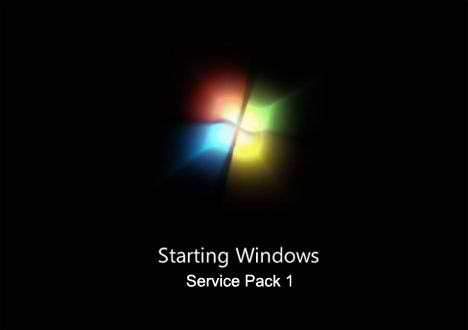
1.自动更新:在“控制面板”打开windows Update自动更新,然后等待极速w7更新通知sp1已准备好安装。跟着命令一步一步安装即可。
2.手动更新:如果从windows Update获取service pack时遇到问题,我们可以通过Microsoft官网下载sp1安装程序包,然后手动安装sp1。
不过,我们在开启自动更新的情况下,可能已经安装了极速w7 sp1,那么如何了解系统已安装sp1呢?
首先,点击“开始”按钮 ,右键单击“计算机”,然后选择“属性”;如果在“windows 版本”下列出了“service pack 1”,那么,系统已安装了sp1。
小陈恍然大悟,原来如此!Jacky笑道,不过我要提醒你一下,安装极速w7 sp1的时间大约要半小时,安装时咱们出去打打篮球吧!不要光坐着不动。

如何甄别正版极速w7系统
1.预装电脑都是正版
购买预装极速w7操作系统的品牌电脑即可获取正版极速w7.
2.CoA正版证明标签甄别
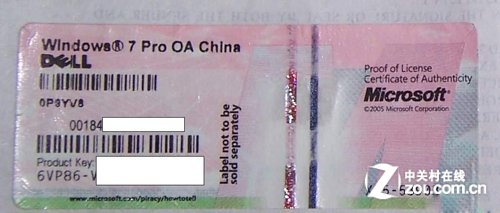
在购买的电脑上查看机身上是不是贴了象征着正版软件的CoA(正版证明标签),可在微软网站(点击这里进入)上提交并进行正版验证。
